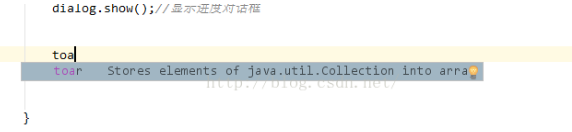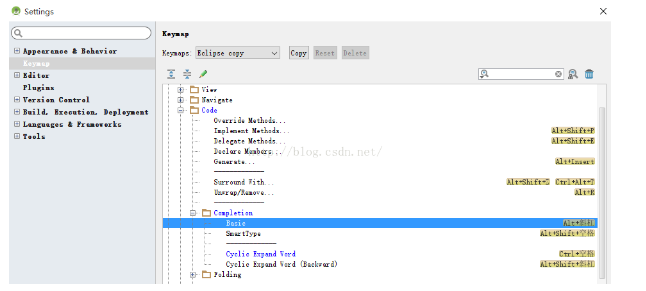首先,Android Studio刚安装完就自带提示功能,但是这种提示对于用惯了Eclipse的人们不是很方便!例如,我想用小写的“toa”提示找到Toast这个类,它会如下提示你:
大写是可以找到Toast这个类的,但是小写却不能找到Toast这个类,显然这不是你想要的结果。但是当你将Case sensitive completion设置为None的时候,就可以和Eclipse一样用小写的“t”开头也可以找到Toast这个类了。
------------------------------------------------------------------------------
设置方法:
1.左上角点击File选项,找到Settings
2.点击Settings后,找到Editor
3.点击Editor后,找到General,点击General,找到Code Completion
4.将Case sensitive completion设置为None就ok了!
------------------------------------------------------------------------------
如下图所示:
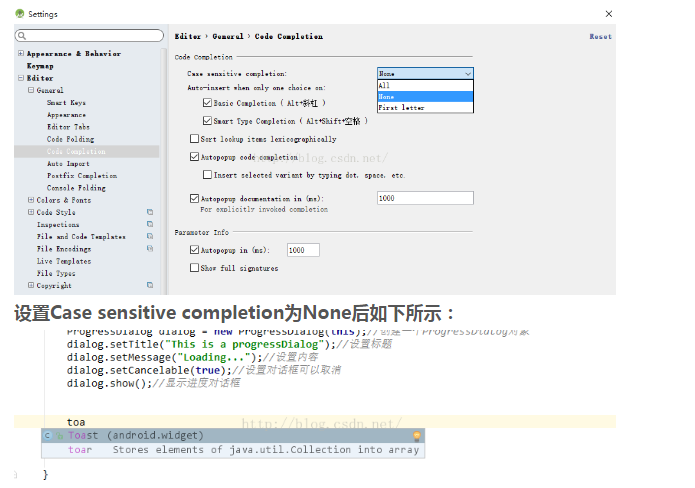
好了,到这里就解决了代码提示的问题,不能说是解决吧!因为Android Studio本身提示就没有错,只是你不习惯。其实就是让熟悉Eclipse工具开发安卓app的猿们能够找到那么一丝丝的熟悉感。
------------------------------------------------------------------------------
下面大家应该会有代码自动补全的问题要去解决(同上,Android Studio本身并没有问题,习惯问题),给大家看看代码自动补全的快捷键是哪一个就行了,至于你们想怎么改就怎么改,这是你们的权利。
------------------------------------------------------------------------------
设置方法:
1.左上角点击File选项,找到Settings
2.点击Settings后,找到Keymap
3.点击Keymap后,找到Main menu,点击Main menu,找到Code
4.点击Code,找到Completion,点击Completion后,设置Basic为你想要自动补代码的快捷键就可以了
------------------------------------------------------------------------------
如下图所示:
当设置好该快捷键后你就可以使用代码的自动补全功能了!
我们发现自动补全的快捷键在Android studio 中变成 Ctrl+空格,在eclipse中的快捷键是 Alt + / 按照如下123步骤即可完成更改。
注意:3的弹框中,Add keyboard..也就是增加快捷键,最底下remove..是移除这个快捷方式,一般是移除,然后再添加,这样避免快捷键冲突。
添加碰到的快捷键冲突,如下图:
这里的冲突是在Main menu根目录下的Cyclic Expand Word。既然冲突了,先去解决冲突。
步骤跟上面的一样,先搜索Cyclic Expand Word,然后右键点击,弹出框中,选择remove..,将快捷键方式移除,移除完,我们再添加就没问题了。
转载自:http://blog.csdn.net/csdnzouqi/article/details/50454703 感谢博主
https://blog.csdn.net/shenshizhong/article/details/52331984 感谢博主